w10怎么关机不蓝屏 win10电脑关机蓝屏怎么解决
时间:2021-05-19作者:zhong
在电脑上,我们常常会遇到一些问题,最近有win10用户遇到了关机的时候,却蓝屏了,就放在那自动关机就很突然的出现,就想问怎么关机不蓝屏呢,那么我们遇到了关机蓝屏的话该怎么办,下面小编给大家分享win10电脑关机蓝屏的解决方法。
推荐系统:Win10专业版下载
解决方法:
1、重启一按F8进入恢复界面一 然后再按F8以指定启动设置。
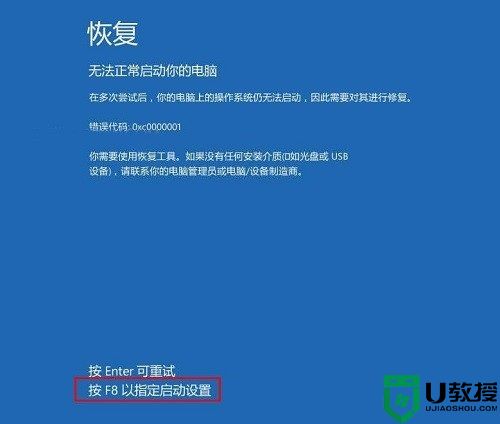
2、选择“启用安全模式”。
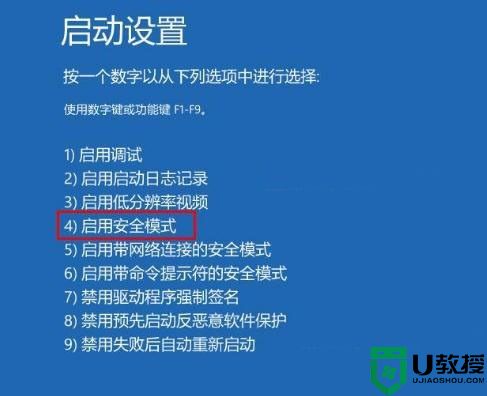
3、右击此电脑,打开设备管理器,找到显卡驱动,卸载并重新安装显卡驱动,然后重启即可。
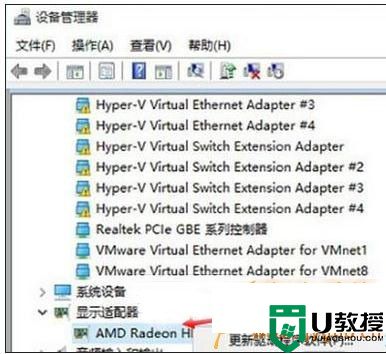
以上就是win10电脑关机蓝屏的解决方法,有关机时遇到蓝屏的话,可以按上面的方法来进行解决。

